ساخت گل در Adobe Illustrator
1_ در ابتدا يك سند به دلخواه انتخاب كنيد و با استفاده از Pen Tools يك گلبرگ بكشيد
2_ سپس آن را كپي كرده و پيست كنيد تا گلبرگ جديد ايجاد شود، با استفاده از Ctrl+f گلبرگ جديد را روي قبلي ايجاد كنيد و با استفاده از Rotate Tools آن را بچرخانيد.
3_ همين كار را ادامه بدين تا 6 گلبرگ مانند شكل ايجاد كنيد
4_ سپس تمام گلبرگ ها را انتخاب كرده و درصد ترنسپرنتي آن را كم كرده و سپس با استفاده از گرادينت مانند شكل آنها را رنگ كنيد.
5_ نكته اي كه بايد به آن توجه كنيد اين است كه استروك يا خط هاي كناري را سفيد كنيد تا جلوه زيباتري پيدا كند... براي طبيعي تر شدن كار مي توانيد سايه گلبرگ ها كه از زير گلبرگ هاي ديگر مشخص شده اند را از بين ببريد
6_ براي اين كار Pen Tools را انتخاب كنيد و از گزينه Add براي اضافه كردن نقاط براي جابجايي استروك گلبرگ ها استفاده نماييد.
7_ سپس با استفاده از دسته هاي ايجاد شده فاصله بين خطوط و گلبرگ زيرين را مشخص كنيد.
8_ قسمت هاي پاييني را هم به همين ترتيب انجام دهيد
9_ دقت كنيد در هر گلبرگ ميتوانيد از تيزي و يا كنگره بودن ته آن براي زيبا تر شدن كار استفاده كنيد
10 _ شكل شما تقريبا به اين صورت در خواهد آمد.
11_ همين تكنيك رو مي تونيد تا پايان كار ادامه بدهيد
12_ كار تمام شده است ... براي تمرين بيشتر مي توانيد همين كار را با رنگ هاي مختلف امتحان كنيد.







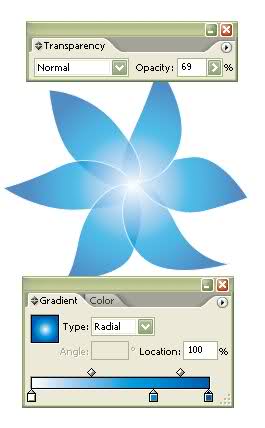
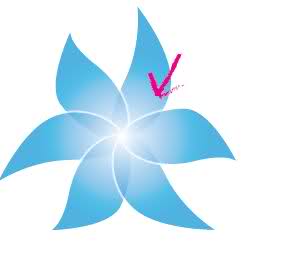



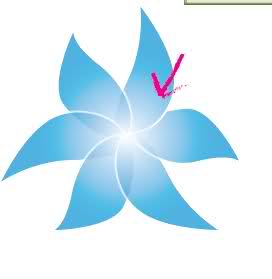
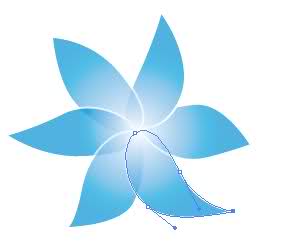

 پاسخ با نقل قول
پاسخ با نقل قول
